来源:小编 更新:2025-02-11 11:18:24
用手机看
亲爱的手机控们,你们是不是也和我一样,对安卓系统的WiFi功能有着超乎寻常的热爱呢?毕竟,有了WiFi,我们的生活就像插上了翅膀,随时随地都能畅游在网络的海洋里。今天,就让我带你一起探索安卓系统WiFi的奥秘,让你成为WiFi使用达人!

想要连接WiFi,其实超级简单。首先,打开你的手机设置,找到“无线和网络”这个选项。勾选“WiFi”这个可爱的小开关,它就会亮起来,表示WiFi功能已经开启啦!
接下来,点击“WiFi”,手机就会开始搜索附近的WiFi信号。这时候,你就可以看到一大串网络名称跳出来,就像是在向你招手呢!选择一个你想连接的网络,如果需要密码,就输入密码,然后点击“连接”。哇,屏幕顶部的WiFi信号图标亮了,恭喜你,你已经成功连接WiFi啦!
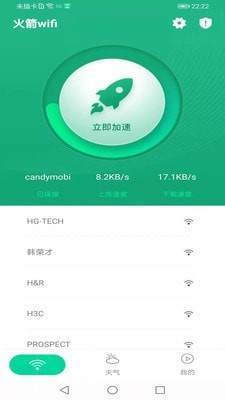
连接了WiFi之后,你可能会发现,有些网络连接起来特别顺畅,有些却总是断断续续。这时候,管理已保存网络就派上用场了。
在WiFi设置页面,点击已连接网络旁边的齿轮图标,就可以看到这个网络的详细信息。你可以修改网络配置,比如把IP设置改为静态,这样连接起来就更加稳定了。还可以修改DNS设置,提升网络安全或者绕过地区限制,让你的网络世界更加丰富多彩。
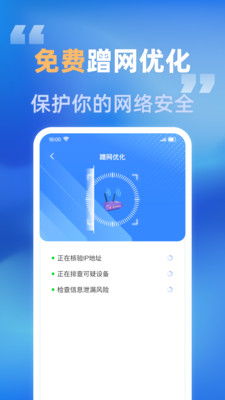
有时候,你会发现连接WiFi后,有些软件能上网,有些却提示无网络。别担心,这其实是因为设置错误造成的。解决方法很简单:
1. 打开手机设置,找到“电池”选项。
2. 关闭“省电模式”开关。
3. 在电池菜单下方,打开“休眠时始终保持网络连接”开关。
这样设置后,你的手机就会在休眠时也保持网络连接,让所有软件都能畅享网络啦!
如果你想在台式机上使用手机的网络连接,那就更简单了。首先,打开手机的热点功能,设置一个密码。在台式机上查找WiFi网络,选择你的手机热点,输入密码,连接成功后,你就可以在台式机上畅享手机的网络啦!
如果你的安卓手机连接WiFi时出现问题,可以试试以下方法:
1. 重启手机和路由器,有时候简单的重启就能解决连接问题。
2. 检查WiFi设置,确保你的手机WiFi已打开,并且连接到正确的网络。
3. 检查信号强度,确保你距离路由器足够近,以便获得良好的信号强度。
4. 更新手机和路由器固件,确保它们都运行着最新的固件版本。
5. 禁用省电模式,有些省电模式可能会限制WiFi连接。
6. 重置网络设置,恢复所有网络设置为出厂默认值。
如果以上方法都无法解决问题,你可能需要联系手机制造商或运营商以获取进一步的帮助。
安卓系统WiFi的使用其实很简单,只要掌握了这些小技巧,你就可以轻松成为WiFi使用达人,畅享网络带来的便捷和乐趣!